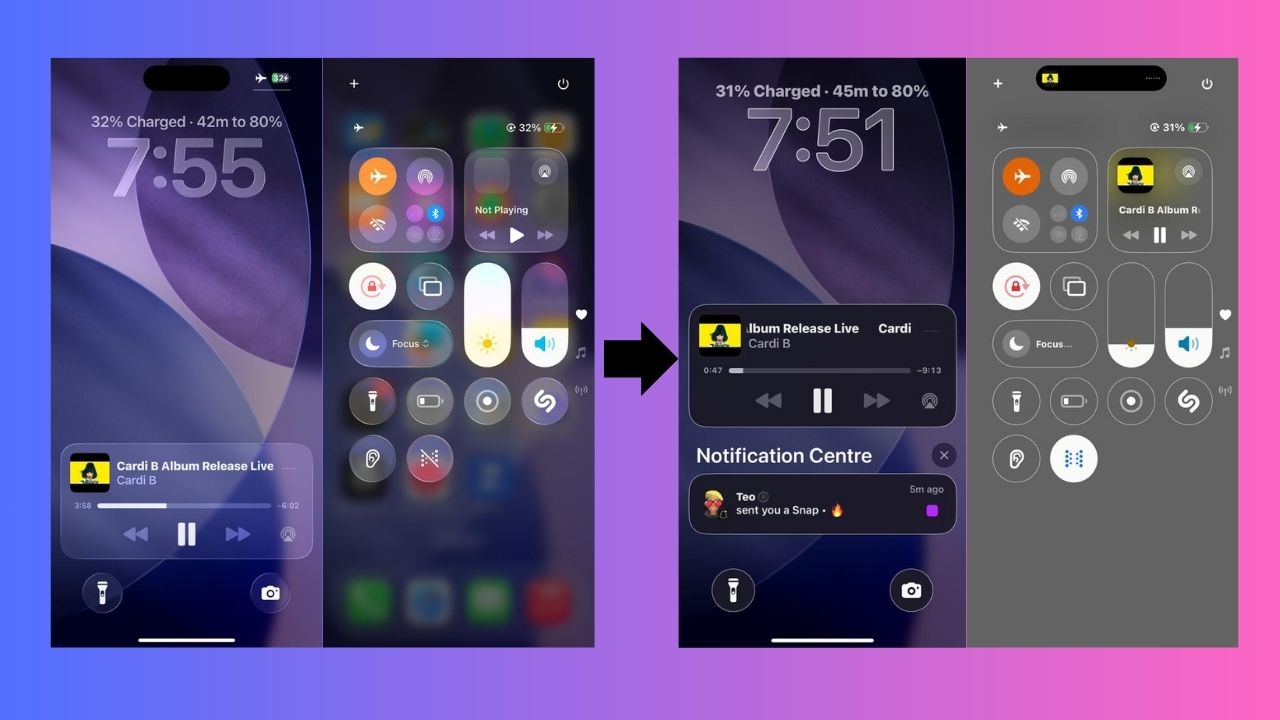
iOS 26のLiquid Glassデザインは未来的で洗練されていますが、常時動く演出が必ずしも全員に向いているわけではありません。ここでは「なぜ問題になるのか」、具体的にどの設定を変えればよいか、テスト手順やロール別チェックリストまで、段階的にわかりやすく解説します。
Liquid Glassの問題点
Liquid Glassはアプリ切替、ホーム画面のスワイプ、ウィンドウのトランジションなど至る所に流動的でガラスのような視覚効果を導入しています。見た目は洗練されていますが、次のような欠点があります。
- 描画のためにGPU・CPUを多く使うため、特に古めのiPhoneでは操作が「重く」感じることがある。
- 常時アニメーションはバッテリー消費を増やし、駆動時間を短くする傾向がある。
- 一部の人は画面の動きで不快感や目の疲れ、めまいを覚える。
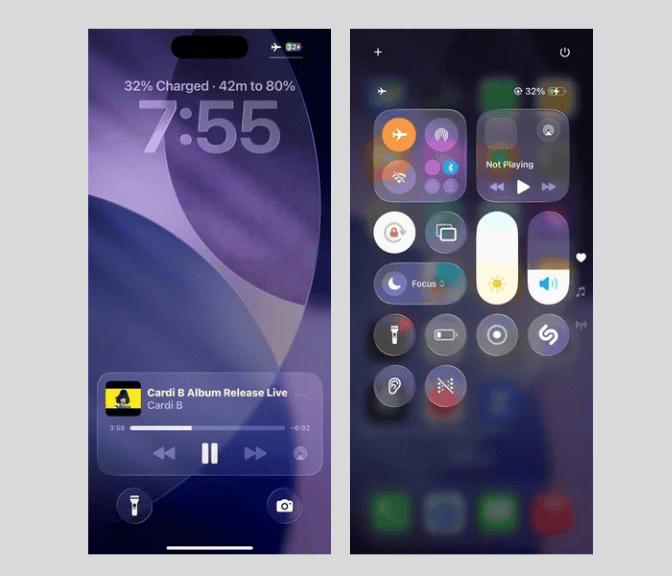
Appleは新しいハードウェア(特にProシリーズ)を想定したデザインを優先したため、ミドルレンジや古いモデルではパフォーマンスやバッテリー面で負担を感じやすくなっています。結果として、見た目より使いやすさを優先したいユーザーは個別に設定を調整する必要があります。
基本設定 — 動作を減らす
最も効果的なのは「動作を減らす(Reduce Motion)」を有効にすることです。手順は次の通りです。
- 「設定」 > 「アクセシビリティ」 > 「モーション」 を開く。
- 「動作を減らす」をオンにする。これで視差効果や拡大縮小の派手なズームがフェードに置き換わる。
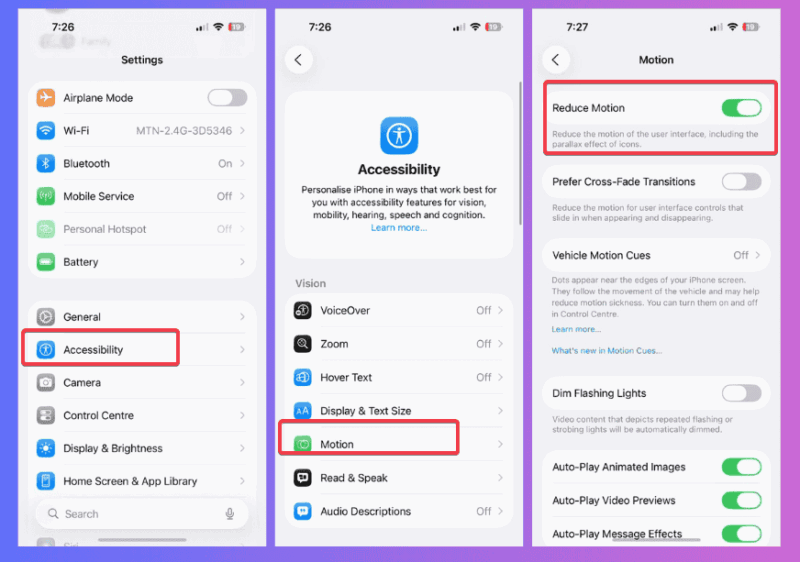
効果: 即座にナビゲーションが落ち着き、ホーム画面やアプリ切替の体感速度が向上します。
次に、以下を無効化することを推奨します。
- メッセージの「メッセージ効果を自動再生」: iMessageの爆発や風船などの演出を止める。
- 自動再生プレビューやGIFの自動再生: Safariやアプリが背景でループ動画を再生しないようにする。
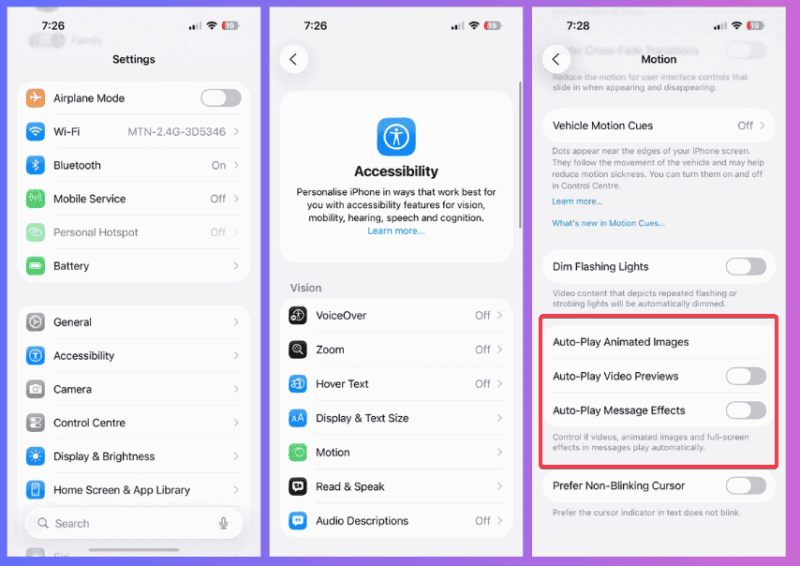
Tip: 動作を減らすだけで解消しない「ラグ」が残る場合は、ロック画面からアプリを隠す、または不要なウィジェットを減らすと効果が出やすいです。
視認性と快適性の微調整
Liquid Glassの透明感やぼかしは美しいものの、テキストの読みづらさや目の疲れを生みます。以下を順に調整しましょう。
- 「設定」 > 「アクセシビリティ」 > 「画面表示とテキストサイズ」
- 「透明度を下げる(Reduce Transparency)」をオンにしてメニューやアイコンを不透明にする。
- 「コントラストを上げる(Increase Contrast)」でボタンやテキストの縁取りを強める。
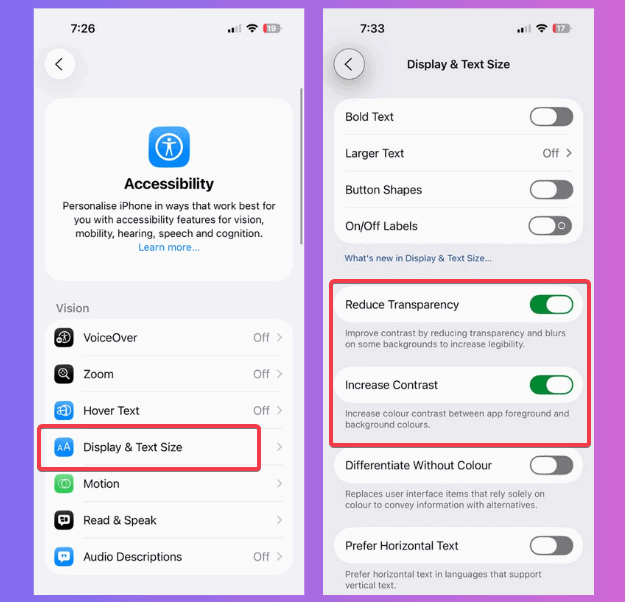
- 「モーション」内の「点滅しないカーソルを優先(Prefer Non-Blinking Cursor)」をオンにする:入力時のカーソルのちらつきを抑え、長文入力時の目の負担を軽減する(iOS 25で導入されたオプション)。
これらは視認性の向上が主目的ですが、結果的にアニメーションや光のちらつきが軽減され、全体として「アニメーションを減らす」効果に寄与します。
その他のアクセシビリティ設定とその意義
Liquid Glassを丸ごとオフにできない場合でも、ユーザーの健康や快適性に直結する設定がいくつかあります。
- 「車両の動作(Vehicle Motion)」を有効にすると、乗り物内での動きに合わせた小さな表示調整で乗り物酔いを抑える補助が表示される。
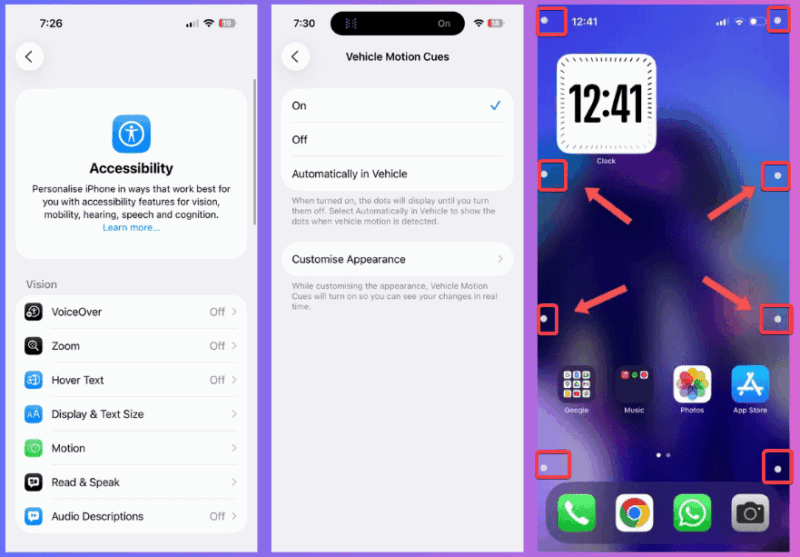
- 「点滅するライトを抑える(Dim Flashing Lights)」は、動画やアプリ内での激しい点滅を自動的に低減する。光刺激に敏感な人に有効です。
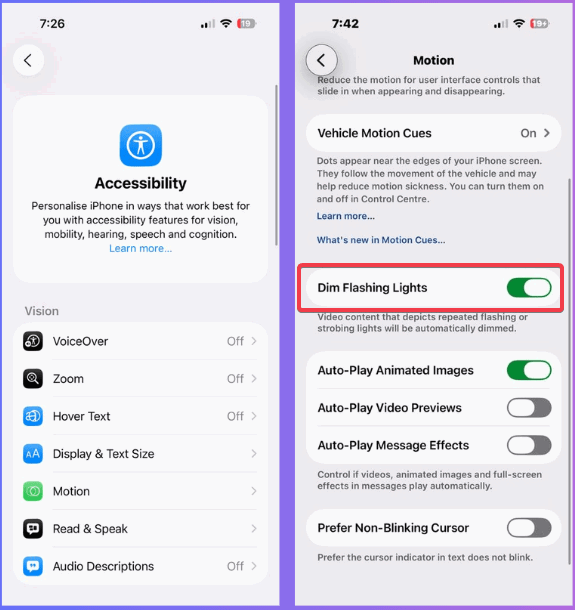
- ProMotionディスプレイ(120Hz対応)搭載のiPhoneでは、アクセシビリティ設定内でフレームレート上限を60Hzに制限できる場合がある。これにより動きの滑らかさは落ちるが、バッテリーと動作の安定性を優先できる。
これらは派手ではありませんが、実生活での不快感やバッテリーの持ちを改善します。
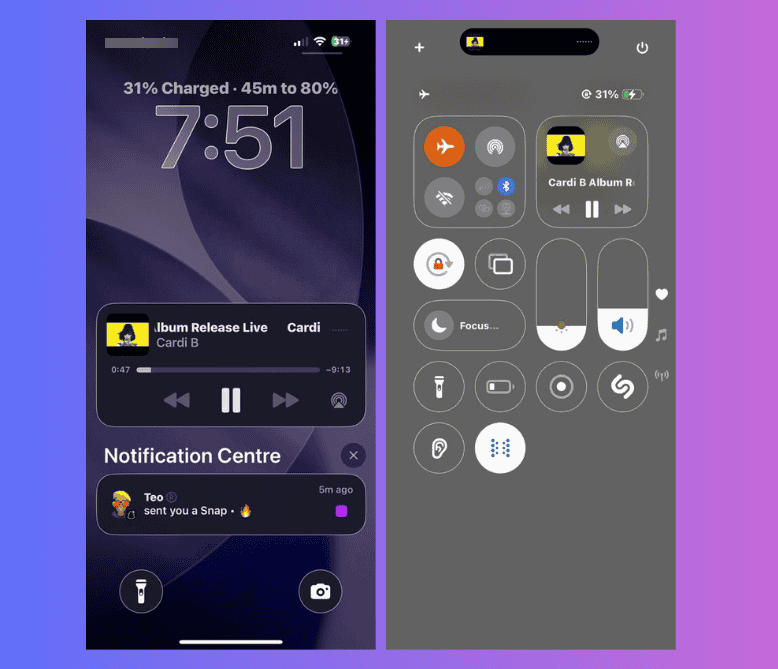
実践チェックリスト(役割別)
下は用途や優先度ごとの簡易チェックリストです。1つずつ試して、自分の「ちょうど良い」設定を見つけてください。
一般ユーザー(見た目と操作性のバランスを取りたい)
- 動作を減らす: ON
- メッセージ効果を自動再生: OFF
- 透明度を下げる: ON
- 不要なウィジェットを削減
低電力優先(バッテリー持ちを最大化)
- 動作を減らす: ON
- フレームレート上限を60Hzに設定(対応機種のみ)
- 自動再生プレビュー / GIF: OFF
- バックグラウンド更新を抑える
視覚・感覚の快適さ重視(光刺激や動きで酔いやすい)
- 動作を減らす: ON
- 点滅を抑える: ON
- 透明度を下げる: ON
- 車両の動作ヒント: ON
テスト方法と受け入れ基準
変更後に「効果があるか」を確かめるための簡易テスト手順と受け入れ基準を示します。
テスト手順:
- 設定変更前にホーム画面の戻り、アプリ切替、Safariでのスクロールを30秒ずつ観察して操作感を記録する。
- 「動作を減らす」と主要な透明度/自動再生設定を変更する。
- 同じ操作(ホーム画面、アプリ切替、Safariスクロール)を再度30秒ずつ実施。
- バッテリー残量の減り具合を24時間スパンで比較する(可能な範囲で)。
受け入れ基準(Критерии приёмкиの同等):
- ホーム画面やアプリ切り替え時の視覚的揺れが明確に減ったと主観的に判断できる。
- ページスクロールやアプリ起動での遅延感が少なくなるか同等である。
- 一日使ってみて、バッテリー消費が極端に悪化しない(設定変更前より改善または同等)。
決定フローチャート
Mermaidでのシンプルな意思決定チャートを設けます(iOSで何を優先するかを素早く判断します)。
flowchart TD
A[動作で不快を感じる?] -->|はい| B[動作を減らすをONにする]
A -->|いいえ| C[そのままor試用]
B --> D{まだ不快か?}
D -->|はい| E[透明度を下げる & 点滅抑制をON]
D -->|いいえ| F[終了: 構成維持]
E --> G{電池優先?}
G -->|はい| H[フレームレート60Hzに制限、GIF自動再生OFF]
G -->|いいえ| F代替アプローチと注意点
- テーマやウィジェットを減らす: 視覚効果の大半はアニメーションだけでなく、頻繁に更新されるウィジェットや動的壁紙からも来る。静的な壁紙に戻すだけでも改善する。
- 一時的な低電力モード: バッテリー節約のために低電力モードを一時的に使うのは簡単だが、見た目の改善や視認性の向上を恒久的に求める場合はアクセシビリティ設定を調整する方が確実。
- サードパーティ製ランチャーや脱獄は勧めない: セキュリティと保証の観点から回避すべき。公式設定内で可能な調整を優先する。
互換性・機種別のヒント
- ProMotion(120Hz)モデル: フレームレート上限を60Hzにすることでバッテリーと視覚的安定を得られる場合があるが、スクロールの滑らかさが落ちる点は了承すること。
- 古いiPhone: アニメーションを減らすことで動作が劇的に改善することが多い。最新のグラフィック効果は上位モデル向けに最適化されているため、古い機種ほどカスタマイズの効果が高い。
- iPad: 同様の設定が適用可能だが、大画面では視差効果の影響が異なるため、表示項目ごとに確認する。
よくある質問
Q1: 「動作を減らす」をオンにすると何が変わりますか?
A1: 主に視差効果やズームのトランジションがフェードに置換され、派手な動きが減ります。結果として操作が落ち着き、目の疲れやラグが軽減されることが多いです。
Q2: これで画面が古く見えませんか?
A2: 見た目の華やかさは減りますが、読みやすさと操作の快適さを優先するなら多くのユーザーが違和感を感じない範囲です。必要なら一部の設定だけ有効にしてバランスをとれます。
Q3: 設定を戻すのは簡単ですか?
A3: はい。設定 > アクセシビリティ > モーション でスイッチをオフにすれば元に戻ります。変更はいつでも切り替え可能です。
まとめ
Liquid Glassは視覚的な進化ですが、速度・バッテリー・快適性のトレードオフもあります。まず「動作を減らす」をオンにし、メッセージ効果や自動再生、透明度・コントラスト設定を順に調整してください。役割別チェックリストとテスト手順を使えば、自分に合った最適なバランスが見つかります。ぜひ一つずつ試して、あなたのiPhoneを「見やすく」「速く」「心地よく」カスタマイズしてください。
重要: 変更を行う前に現在の設定状態をメモしておくと、元に戻すときに便利です。コメントであなたのカスタム設定や小技を共有してください。



